Usar linhagem para análise de impacto
Saber a origem dos seus dados é fundamental para confiar nos dados, e saber quem mais usa isso significa que você pode analisar o impacto das alterações nos dados em seu ambiente. O recurso de linhagem no Tableau Catalog ajuda nisso.
Quando você tem uma licença de Gerenciamento de dados e o Tableau Catalog habilitado, tem acesso às informações de linhagem do seu conteúdo. Para obter mais informações sobre Tableau Catalog, consulte "Sobre o Tableau Catalog”, na Ajuda do Tableau Server(O link abre em nova janela) ou do Tableau Cloud(O link abre em nova janela).
Navegar a linhagem
Para ver a linhagem de um ativo, primeiro navegue até a página do ativo. Suas opções para esta etapa incluem:
- Pesquise o ativo e selecione-o.
- Navegue até ele em Explorar.
- Se for um ativo externo (como banco de dados ou tabela) que não está em um projeto, navegue até ele por meio de Ativos externos. (Esta opção também funciona para recursos externos que estão em projetos.)
Em seguida, selecione a guia Linhagem.
Se você vir uma guia Linhagem, mas não tiver uma licença que inclua Data Management, clicar na guia Linhagem exibirá uma promoção para Data Management. A promoção pode ser desativada nas configurações da sua conta.
Observação: os dados de linhagem para fluxos não serão exibidos se o fluxo incluir valores de parâmetro. Para obter mais informações sobre como usar parâmetros nos fluxos, consulte Criar e usar parâmetros em fluxos(O link abre em nova janela) na ajuda do Tableau Prep.
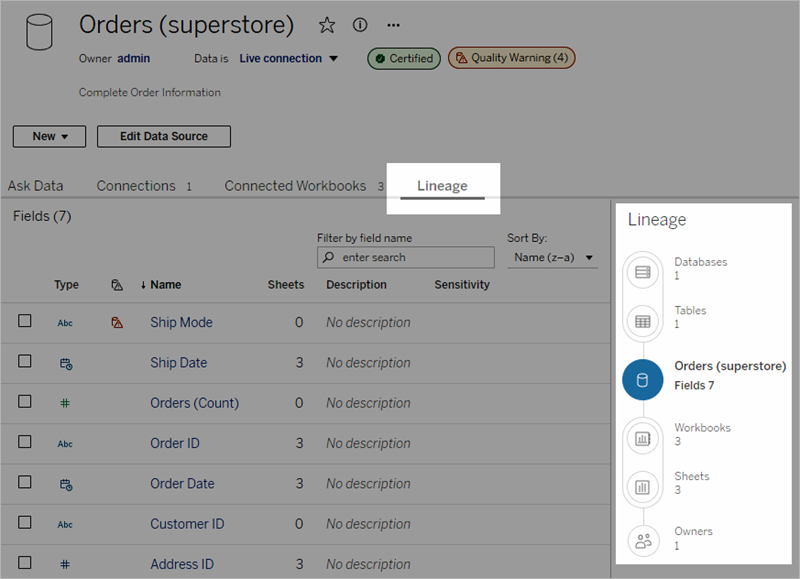
A linhagem mostra dependências em relação à âncora da linhagem, que nesse caso é o ativo que você selecionou.
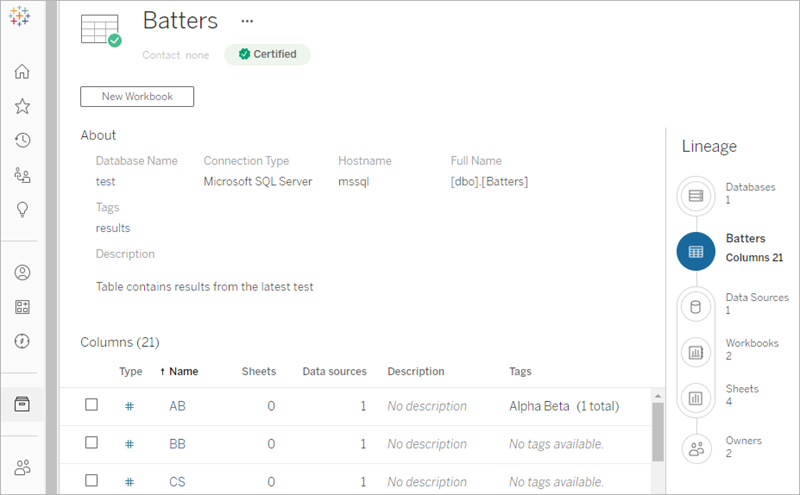
A partir de junho de 2024 no Tableau Cloud, as definições de métricas do Pulse aparecem na linhagem. (Tableau Pulse não está disponível no Tableau Server.)
A partir do Tableau Cloud de junho de 2023 e Tableau Server 2023.3, as páginas de linhagem para fontes de dados incluem pesquisa e filtragem (no canto superior direito da lista de campos) que permitem localizar rapidamente campos de interesse ou relevância.
Quando você seleciona um campo em uma fonte de dados ou uma coluna em uma tabela, a linhagem é filtrada para mostrar apenas ativos de downstream que dependem do campo (ou coluna) ou entradas de upstream para o campo (ou coluna) como nesta exemplo de tabela “Batters” que mostra a linhagem filtrada para a coluna “Jogos”:
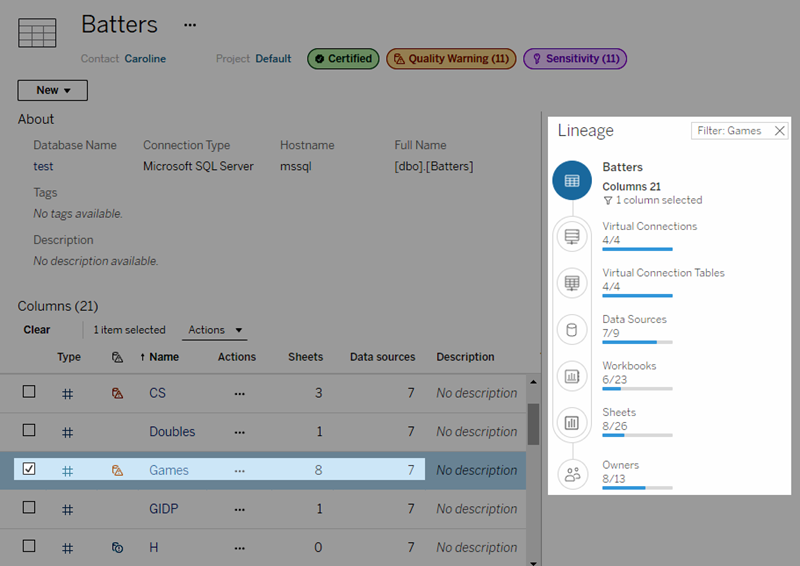
Você pode selecionar um ativo upstream ou downstream no painel Linhagem para visualizar seus detalhes. Por exemplo, quando você seleciona Fontes de Dados, a lista de fontes de dados que dependem desta tabela aparece à esquerda do painel Linhagem.
No painel Linhagem, você pode navegar até qualquer ativo relacionado à sua escolha inicial, neste caso a tabela, seguindo os links de seu interesse.
Ativo incorporado aparece em Ativos externos
O Catálogo de Tableau tratará um ativo externo como “inserido” se a caixa de seleção Incluir arquivos externos for selecionada quando uma fonte de dados ou pasta de trabalho for publicada. Quando um ativo externo (banco de dados, tabela ou arquivo) é incorporado ao conteúdo publicado do Tableau (pastas de trabalho, fontes de dados e fluxos), o ativo externo é usado pelo conteúdo, mas não é compartilhável com outros usuários. Esse ativo externo incorporado aparece no upstream da linhagem do conteúdo do Tableau e está listado nos Ativos externos.
Para ver se um ativo externo está incorporado, acesse a página de detalhes do ativo e veja se "Ativo inserido" está listado na Categoria.
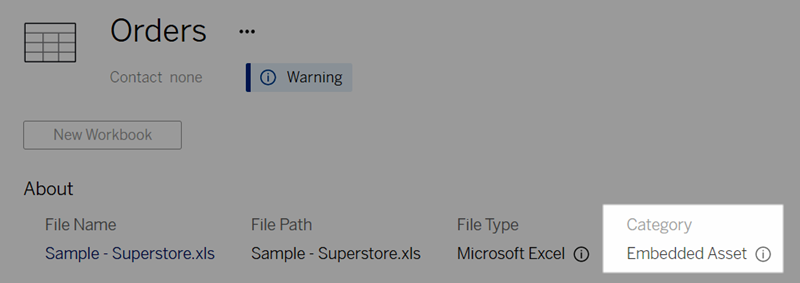
Para obter informações sobre dados incorporados, consulte Publicar dados separadamente ou incorporados nas pastas de trabalho(O link abre em nova janela) na Ajuda do Tableau Desktop da Criação na Web.
Conexões de linhagem e SQL personalizado
Quando você visualiza a linhagem de uma conexão que usa SQL personalizado, lembre-se do seguinte.
- A linhagem pode não estar completa.
- O catálogo não é compatível com a exibição de informações de coluna para tabelas que ele só conhece por meio de SQL personalizado.
- Os cartões de detalhes de campo podem não conter links para colunas conectadas ou podem não mostrar nenhuma coluna conectada.
- Os cartões de detalhes da coluna podem não conter links para campos que usam a coluna ou podem não mostrar nenhum campo.
Para obter mais informações, consulte Suporte ao Tableau Catalog para SQL personalizado(O link abre em nova janela) no Tableau Desktop e na Web Authoring Help.
Catálogo não compatível com cubos
Fontes de dados de cubo (também conhecidas como fontes de dados multidimensionais ou OLAP) não são compatíveis com o Tableau Catalog. O conteúdo do Tableau (como uma fonte de dados, exibição ou pasta de trabalho) que depende de dados de cubo não exibe nenhum metadado de cubo ou linhagem de cubo no Catalog.
Incompatibilidade entre contagem de linhagens e guias
Você pode notar uma incompatibilidade na contagem de ativos entre a ferramenta Linhagem do Tableau Catalog e as guias no Tableau Server ou Tableau Cloud.
A incompatibilidade de contagem é explicada pelo fato de cada uma (contagem de linhagem x contagem de guias) conta os ativos de uma maneira diferente. Por exemplo, em um determinado momento, o Catalog pode contar apenas os ativos que são indexados, enquanto o Tableau Server ou o Tableau Cloud conta todos os ativos publicados. Outras razões para as diferenças de contagem incluem se:
- Você tem permissões de "Exibir" para o ativo.
- Um ativo está oculto.
- Todos os campos são usados em uma pasta de trabalho.
- Um ativo está direta ou indiretamente conectado.
- Um ativo está em um Espaço pessoal.
Exemplo de incompatibilidade de contagem de pastas de trabalho
Por exemplo, veja como a contagem de guias x a contagem de linhagem é determinada para pastas de trabalho.
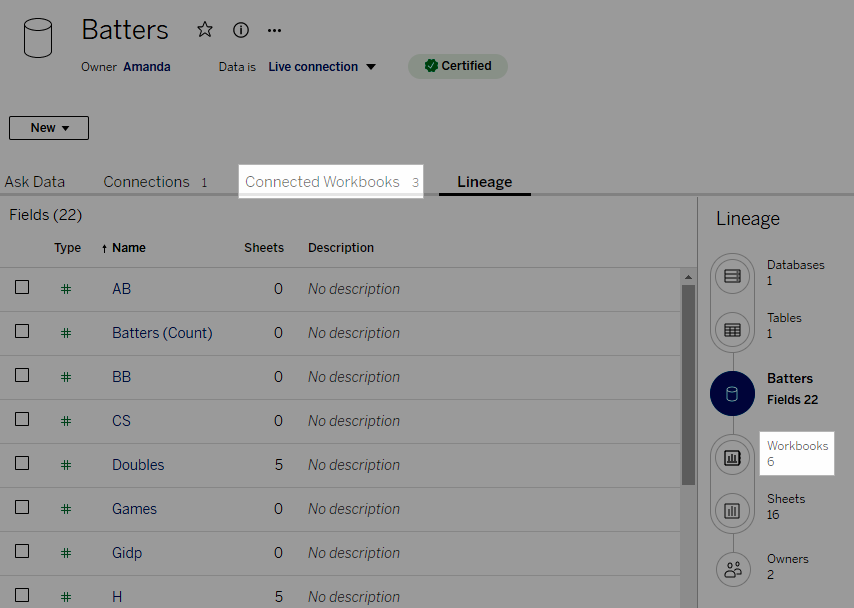
A guia Pastas de trabalho conectadas conta as pastas de trabalho que atendem aos dois critérios:
- Conecta-se à fonte de dados (independentemente de os campos serem ou não realmente usados na pasta de trabalho).
- O usuário tem permissões para exibir (seja uma planilha, um painel ou uma história).
A Linhagem do Tableau Catalog conta as pastas de trabalho que atendem a todos estes critérios:
- Foi indexado pelo Tableau Catalog.
- Conecta à fonte de dados e utiliza pelo menos um campo na fonte de dados.
- Contém planilhas, incluindo painéis ou histórias que contêm uma planilha, que usa pelo menos um campo na fonte de dados.
Quando os metadados são bloqueados devido a permissões limitadas, ou quando o ativo está em um Espaço pessoal, o Catalog ainda faz a contagem da pasta de trabalho. Mas, em vez de ver alguns dos metadados confidenciais, você verá Permissões necessárias. Para obter mais informações, consulte Informações de linhagem de acesso.
Usar e-mail para entrar em contato com proprietários
No final da linhagem, há Proprietários. A lista de proprietários inclui qualquer pessoa designada como proprietária ou contato para qualquer conteúdo downstream da âncora de linhagem.
Você pode enviar e-mail aos proprietários para informá-los sobre alterações nos dados. (Para os proprietários de e-mail, você deve ter o recurso 'Sobrescrever' [Salvar] no conteúdo da âncora de linhagem.)
- Selecione Proprietários para visualizar a lista de pessoas afetadas pelos dados nesta linhagem.
- Selecione os proprietários aos quais deseja enviar mensagem.
- Clique em Enviar e-mail para abrir a caixa de mensagem de e-mail.
- Insira o Assunto e sua mensagem na caixa de texto e clique em Enviar.
